■COMICWORKS使用時の流れ
・COMICWORKSのファイルメニューより「開く」でデジタルシーナリーのJPGデータを開きます。

・トーンウィンドウのトーンメニューより「新規作成」→「編集中の画像から新規作成」を選び
名称や型番を決め「OK」を押します。
・保存場所を決め(必ずtonesフォルダ内に新規のフォルダを作成しそこに保存。もしくは
既存フォルダ内に保存)、保存ししばらくすると「トーンは正常に作成されました。」と表示されます。

・次に背景を貼りたい画像を開きます。
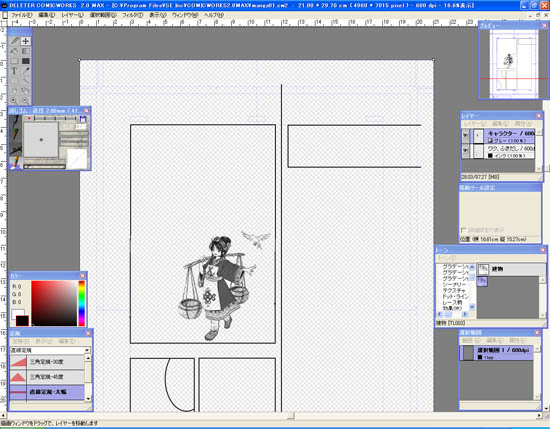
・レイヤウィンドウで新規レイヤを1つ作成して、アクティブにします。
・背景を貼り付けるコマを範囲選択で指定したら、先程のリーナリーの画像データがトーン化されているので、トーンウィンドウからトーン化されたシーナリーデータを選びます。

・背景画像が上手くコマ内にキャラクターと一緒に収まるように、拡大率・配置を調整します。
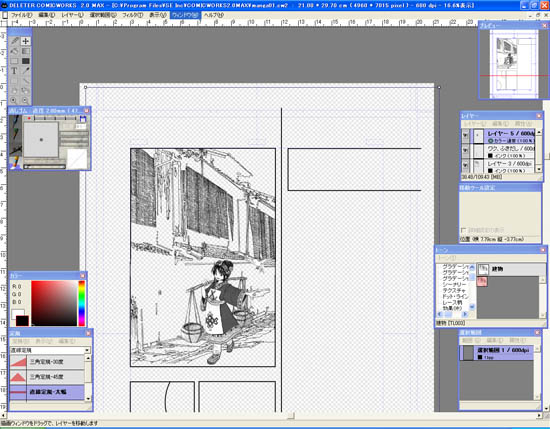
・微調整を行い配置が完了したら、残りのペン入れ、、トーン貼り等を行い完成です。